Kazalo
Pred kratkim sem nadgradil računalnik stranke z Office 2003 na Office 2013 in pri tiskanju iz Worda 2013 se je pojavila naslednja čudna težava: Predogled tiskanja je videti v redu, vendar je izpis iz tiskalnika drugačen in napačen. Natisnjen dokument je dejansko manjši od izvirnika, vsi robovi pa so napačni.
Težava se pojavi pri številnih dokumentih, ki so se v preteklosti dobro tiskali z uporabo istega gonilnika tiskalnika v istem stroju.
V tem priročniku boste našli podrobna navodila za odpravo napačne velikosti natisnjenega izpisa (Robovi) pri tiskanju iz programa Word 2013 ali Word 2016.
Kako popraviti: Predogled strani in dejanski tisk se ne ujemata (Word 2013 in Word 2016)
Težave pri tiskanju v programu Office ali drugih programih se običajno pojavijo zaradi neveljavnih gonilnikov tiskalnika ali okvarjenega dodatka tretje osebe, ki vpliva na postavitev dokumenta. Zato, preden nadaljujete s spodnjim popravkom, poskusite z naslednjimi koraki:
Korak 1. Onemogočite vse dodatke Office tretjih oseb in nato poskusite natisniti.
Korak 2. Odstranitev . tiskalnik iz računalnika in nato ponovno namestite najnovejšo različico gonilnika za model tiskalnika in nato poskusite znova tiskati. Če se po ponovni namestitvi gonilnika tiskalnika soočite z isto težavo, nadaljujte z naslednjim korakom.
Korak 3 . Spremenite možnosti vsebine lestvice.
1. Odprite Word in v Datoteka v meniju izberite Možnosti .
2. Kliknite . Napredno na levi strani, nato pa se v desnem podoknu pomaknite navzdol in poiščite Natisni oddelek.
3. Odkljukajte potrditev . Vsebina se meri za velikosti papirja A4 ali 8,5 x 11" možnost.

4. Kliknite . OK in poskusite natisniti dokument. (V mojem primeru je bila to rešitev za težavo "napačnega izpisa"). *
Opomba: Če po odstranitvi potrditve možnosti "Scale content..." še vedno dobite napačen izpis, poskusite z naslednjim:
a. Odprto Lastnosti tiskalnika in se prepričajte, da je velikost papirja A4 .
b. Pojdite na Datoteka > Možnosti > Napredno > Možnosti združljivosti in nastavite "Ta dokument je oblikovan, kot bi bil ustvarjen v: Microsoft Word 2010" ali "Microsoft Word 2007" itd. Poleg tega razširite možnosti Layout (Postavitev) in počistite vsa polja.
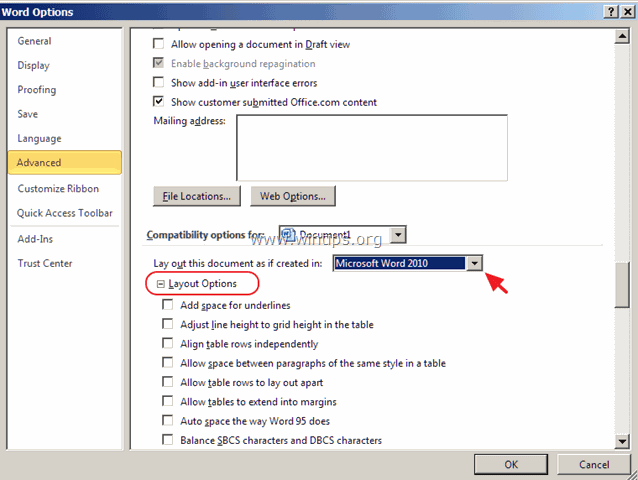
c. Spremenite pisave dokumenta.
d. Pojdi na Datoteka meni > Shrani kot in shranite kot tip: " Dokument Word 97-2003 (*.doc) " namesto .docx. Nato pojdite na Datoteka > Možnosti > Napredno > Možnosti združljivosti in na Možnosti postavitve preverite možnost "Uporabi metriko tiskalnika za postavitev dokumenta".
To je to! Povejte mi, ali vam je ta vodnik pomagal, tako da pustite komentar o svoji izkušnji. Všečkajte in delite ta vodnik, da pomagate drugim.

Andy Davis
Blog sistemskega skrbnika o sistemu Windows





